ASTROMixAmpをNintendo Switchで使うための、接続方法です。
Discordを使う時の接続についても説明を書きました。
2022年9月9日にスプラトゥーン3が発売されましたね。MixAmpを使うことでDiscordやLINE通話でボイスチャットをしながらスプラトゥーン3を楽しむなんて使い方もできます。
それぞれの接続で使える機能が若干異なりますので、特徴についても説明しています。
Switchのドックを使う場合
モニターやTVでSwitchを使う場合の接続方法です。
Switchのドックを使う場合、画面出力はHDMI出力になります。
- MixAmpのイコライザー切り替えが使えます。
- MixAmpのDolbyサウンドが使えます。



- Switchのドックに、電源とHDMIケーブルを接続。
- HDMIケーブルはモニターに接続してください。
- Switchをドックに指します。
- MixAmpの裏側にあるUSB端子と、SwitchのドックにあるUSBを接続します。
- MixAmpの裏側にある、PS⇔PC切り替えスイッチを「PC」にしてください。
以上でMixAmpとSwitchのドックを使った接続方法は終了です。
Switchと直接つなぐ場合(Switch Lite対応)
- オスーオスのオーディオケーブルが必要になります。
- MixAmpのイコライザー切り替えが使えます。
- MixAmpのDolbyサウンドは使えません。(切り替えても変化がありません。)


- MixAmpのAUXとSwitchのイヤホンジャックをオスーオスのオーディオケーブルで接続します。
- MixAmpのUSB端子に電源をつなぎます。
コンセントや電源の接続されている、SwitchのドックのUSB端子に接続してください。 - MixAmpの裏側にある、PS⇔PC切り替えスイッチはどちらでも問題ありません。
環境によってはノイズが乗る事があります。その場合、ノイズフィルターを間に入れて改善をはかる必要があります。
画像に出ている「コンセントとUSBポートが付いた延長コード」です。
USBで充電をする時に、コンセントを使わなくて良いので便利です。
MixAmpにSwitchのドック、PCを同時に接続する方法
Switchをドックに設置し、PCのDiscordを使ってゲームをしながらボイスチャットをする方法です。
HDMIアダプターを使う方法とオーディオケーブルで接続する方法の2つを紹介します。
HDMIアダプターを使う方法は接続が少し複雑ですが、音質は良い。オーディオケーブルで接続する方法は簡単に接続できますが、音質があまり良くありません。
どちらが良いか接続方法を確認して選択してください。
HDMIアダプターを使う方法(音質は安定します)
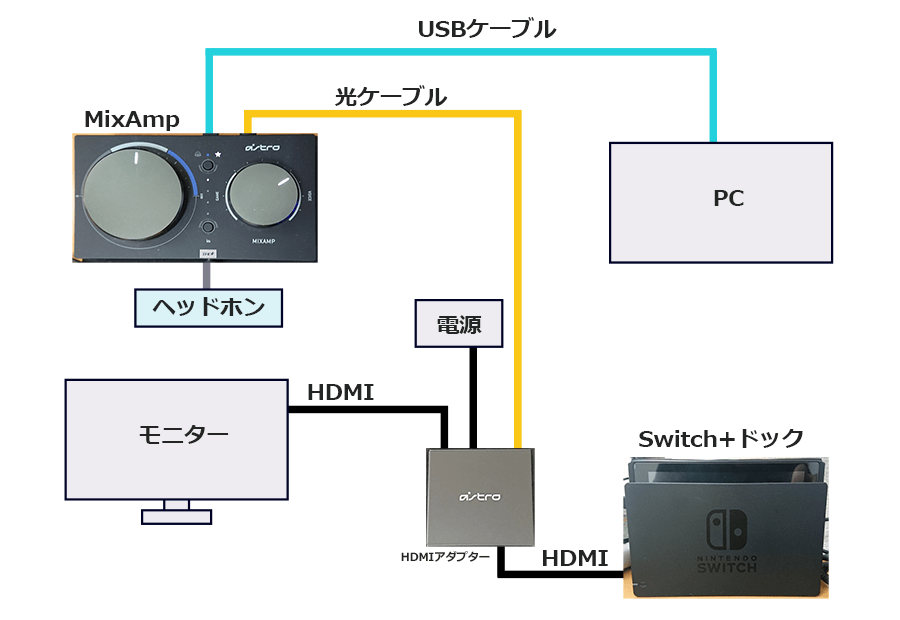
HDMIアダプターを使って光ケーブルからゲーム音を取り込み、USBケーブルをPCにつないでDiscordを使います。
- Switchのドックに、電源とHDMIケーブルを接続。
- ドックのHDMIケーブルをHDMIアダプターに接続。
- HDMIアダプターの出力HDMIケーブルはモニターに接続。
- HDMIアダプターの光ケーブルをMixAmpに接続。
- Switchをドックに設置します。
- MixAmpの裏側にあるUSB端子と、PCをUSBを接続します。
- MixAmpの裏側にある、PS⇔PC切り替えスイッチを「PC」にしてください。
- Windowsのサウンド設定でAstro MixAmp Pro Voiceを既定のデバイスに設定。
- PCのDiscordを使ってボイスチャットします。
Windowsの設定
Windowsデスクトップの右下にある、スピーカーのマークを右クリックすると、サウンドに関するメニューが表示されます。
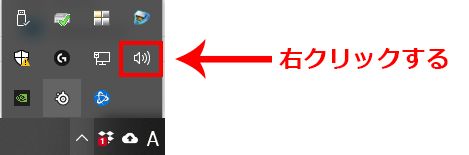
メニューの「サウンド」を選択して、細かな設定をしていきます。
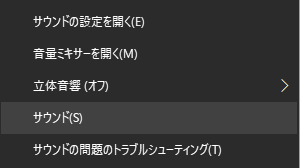
再生タブの設定
サウンドの「再生」タブの中に、「Astro MixAmp Pro Game」と「Astro MixAmp Pro Voice」があります。
「Astro MixAmp Pro Voice」を「既定のデバイス」と「既定の通信デバイス」に設定。
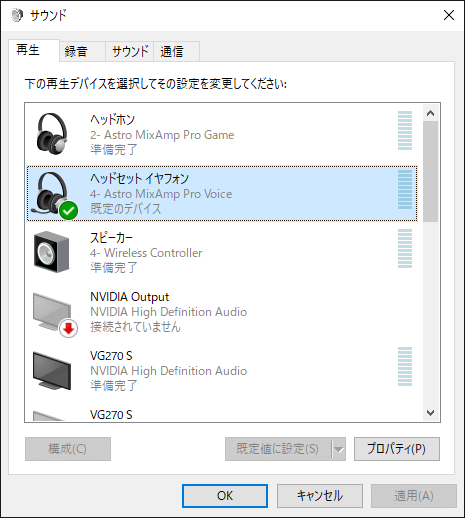
録音タブの設定
サウンドの「録音」タブの中に、「Astro MixAmp Pro Voice」があります。
「Astro MixAmp Pro Voice」を「既定のデバイス」に設定。
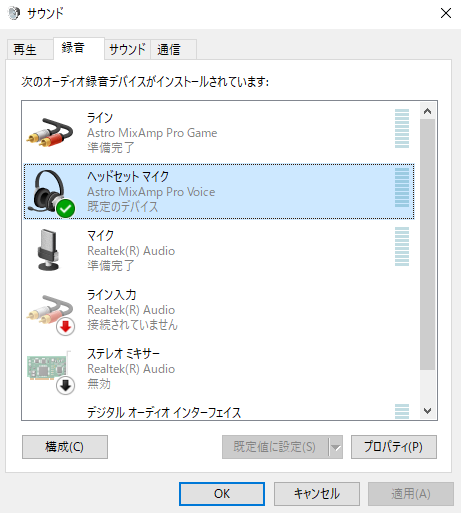
以上の設定で、ボリューム調整とボイスのバランス調整が使えるようになります。
AUXで接続する(音質は良くないです)
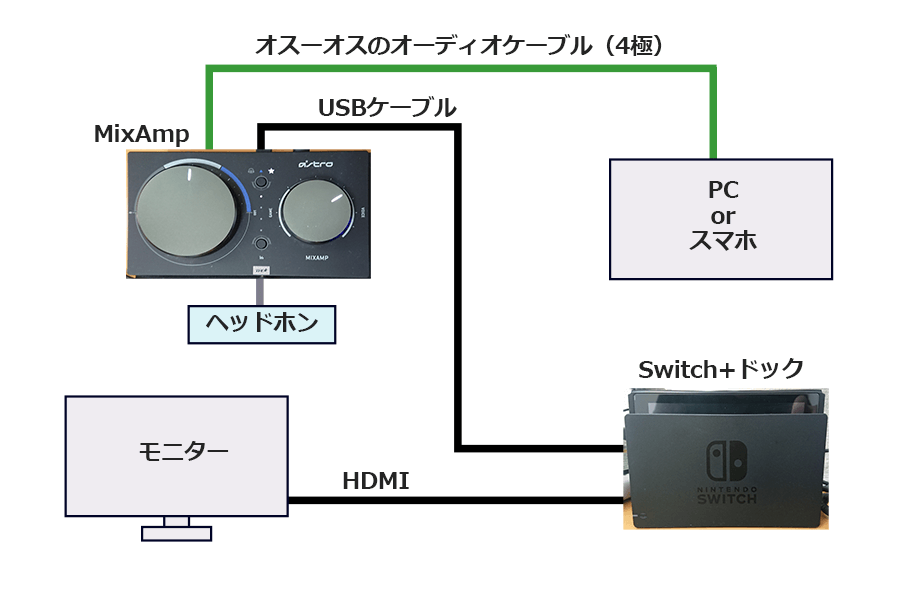
MixAmpとPC(スマホ)を、オス-オスのオーディオケーブルでつないでDiscordを使います。
スマホを接続すればLINE通話も可能です。
配線は簡略化できますが、音質がよくありません。
SwitchでPSパーティーを使う接続方法
SwitchやPS4/PS5でMixAmpを使いながら以下3つを切り替えられる接続方法を説明します。
- PS4でボイチャをしながらSwitchで遊ぶ。
- Switchだけでプレイ(ps4なし)。
- PS4だけでプレイ(Switchなし)。
3つの接続を切り替えて使うには、HDMIとUSBの切替器があると便利です。
全体の接続図は以下。

- SwitchとPSパーティーを使う:一度PSの画面をモニターに出力してパーティーを開始。パーティーが開始されたらHDMI切替器でSwitchの画面出力に切替えます。
- PSだけで遊ぶ:HDMI切替器でPS出力にする。
- Switchだけで遊ぶ:HDMI切替器をSwich出力にする。
①~③どの使い方でもMixAmpを使って遊ぶことができます。
まとめ
MixAmpとSwitchを直接接続する方法だと、Dolbyサウンドが使えないので注意してください。
PCのDiscordを使う場合、少し特殊な接続をしているので接続図を見ながら配線をしてみてください。

















コメント
コメント一覧 (55件)
Switchのドックと繋ぐとApexでイヤホンのマイクを認識しません;;
Apexの中に実装されているチャットと言う事でしょうか?
それとも、こちらの記事に書いてるように、スマホやPCをつなげた時でしょうか?
はじめまして サイトを閲覧させていただきました。
サイトで紹介されたように、ミックスアンプ・アダプターは紹介されたものと同じ、また、それらをつなぐ光ファイバーも買いました。 さていざつなげてみたのですがPC側のサウンドの設定を開いてもアストロミックスアンプの文言がでません、、、アストロコマンドセンターをインストールしてもUSBで接続し、PCモードなのですが、つないでいることをにんしきされていません。。
どうすればよいでしょうか。ちなみにミックスアンプとPCをつないでいるのはアダプターの付属品です。
こんばんは。
ミックスアンプがPCに認識されていないということなので、一度以下を試してみてください。
・ミックスアンプ、HDMIアダプターや光ファイバーを全て外す。
・PCとミックスアンプをUSB接続だけで接続する。
・反応しない場合、PCのUSB差し込み口を別の場所に変えてみる。
まずはミックスアンプがPCに認識されるかの確認をお願いします。
単純にUSB接続してPCが認識しないなら、USBケーブルを別の物に変えて確認してみてください。
それでもダメなら本体の不良品の可能性も出てきます。
よろしくお願いいたします。
お返事ありがとうございます。PCのUSB差込口に問題がありました。解決しました。
ありがとうございます!
おお!解決できてよかったです!
PCのUSBは個体差があるのか、相性が悪い機器が出ることがあります。
別の機器を接続すると動くけど、これはダメのような感じ。
もし同じような症状が出たら、接続場所を変えてみたりケーブルを変えてみたりしてみてください。
また何かあったら連絡ください。
よろしくお願いいたします!
はじめまして!
Switchとドック、PCを接続してDiscordを使う方法のHDMIアダプターを使う方法で接続しました。ですが、switchを起動するとPCの音が出なくなって、switchの音しか聞こえなくなります。逆にswitchを起動している状態でPCを再起動してもswitchの音しか出ません。
どうすればよいでしょうか。
ちなみにAstroMixAmpは旧型のものを使っているのですがそのせいでしょうか。
ご回答よろしくお願いします。
ああさん
こんにちは。
旧型のMixAmpを所持していないので検証ができないのですが、一度以下をご確認いただけますか。
・MixAmpのPCモードとPSモードを切り替えてみて変化があるか確認。
・Switchを起動したまま、MixAmpから光ケーブルを抜いた時にPCの音が聞こえるか確認。
・Switchを起動したとき、PC側のサウンド設定、Discordのサウンド設定を確認。
いまのところ、明確な解決方法をお答えできないのですが、一度上記ご確認をお願いします。
よろしくお願いいたします。
PSモードにしたらPCの音も聞こえるようになりました!本当に助かりました!!ありがとうございます!!!
ああさん
聞こえるようになってよかったです!
また何かありましたら連絡ください!
サイト拝見さてていただきました。最近PCとSwitchをアンプとアダプター(どちらもastoro)を通して接続したいと思い購入したのですがアダプターを介してHDMI接続するとモニターにゲーム画面が写りません。任天堂Switch→(HDMI)→アダプター(HDMIINPUT)→(HDMIOUTPUT)→モニターに接続してもゲーム画面がモニターに出力されない(HDMI入力)
サポートへ連絡してもSwitchは動作保証外と言われました。何が原因だと思いますでしょうか。
アダプターを介さずに接続するとしっかり映ります。
レガリアさん
こんにちは。
症状だけ聞くと、HDMIアダプターが動いていないように思いますね。
一度、以下を確認してもらえますでしょうか。
・HDMIアダプターの電源を別の場所から取ってみる(コンセントを変える、別のUSBケーブルにしてみるなど)
・HDMIケーブルを差し替えてみる。
・PCのHDMIをHDMIアダプターに通したときにモニターが映るか。
問題がケーブルなのか電源なのか、HDMIアダプター本体なのか切り分けたいです。
よろしくお願いいたします。
記事ありがとうございます。参考になります。
Switch、Astroの旧型MixAmp、スマホ(LINEアプリ)、ヘッドセット
の組み合わせでゲーム音とボイチャをミックスしたいのですが、
ご質問よろしいでしょうか。
旧型MixAmp使用のためか、方法1の「Switchのドックを使う場合」が不可でした。
※旧型MixAmpの裏側にあるUSB端子と、SwitchドックにあるUSBを、旧型MixAmp付属USBケーブルで接続してもゲーム音が聞こえず
そのため、方法3-1の「HDMIアダプターを使う方法」しかない認識ですが、
方法3-1のPCをスマホに入れ替えても問題無いでしょうか?
【方法3-1からの変更点】
・旧型MixAmpのAUX端子に、オスオスのオーディオケーブルでスマホを接続
・旧型MixAmpのUSB端子は給電のみ
見解いただけますと幸いです。よろしくお願いいたします。
旧型さん
こんにちは。
「Switchのドックを使う場合」でゲームの音が聞こえないとのことですが、一度以下を試してもらえますか。
・MixAmpのPCモードとPSモードを切り替えてみて変化があるか確認。
・他のUSBケーブルに変えてみる。
HDMIアダプターを使う方法を応用した方法でも通信は可能なはずですが、試していないので言い切れません。
私が所持しているのは現行品ですが、一度動作確認してみます。
確認が取れたら改めて連絡しますね。
今日(9月4日)は予定があるので、回答が夜になると思います。
よろしくお願いいたします。
ナオさん
ご返信誠にありがとうございます。
・MixAmpのPCモードとPSモード切り替え
・他のUSBケーブルに変えてみる
どちらもNGでした。ゲーム音出力がUSBに切り替わる際の、画面左上の通知も出ません。
また、
・複数のSwitchドックで試してもNG。
・SwitchドックUSB端子にUSBヘッドセット直挿しだと聞こえる(画面左上の通知も出る)。
ため、Switchドックの故障ではなさそう
・旧型MixAmp所有の友人も同じくNG。
・旧型MixAmpはPS4接続では問題なく使えている。
ため、MixAmp個体の故障ではなさそう
という状況です。
現行品で方法3-1のスマホバージョンを動作確認いただけるとのこと、誠にありがとうございます。
機材が無く自分で試せず、大変申し訳ございません。
お忙しいところ大変恐縮ですが、よろしくお願いいたします。
旧型さん
こんにちは。
以下の環境でSwitchの音を聞きながらLINE通話できることを確認しました。
・SwitchとMixAmpをHDMIアダプターを使って光ケーブルで接続。
・MixAmpのスイッチはPS、PCの両方テスト。
・MixAmpのUSBはコンセントから直接電源を取る。
・MixAmpとスマホをAUXで接続。
・LINE通話する。
MixAmpは現行品ですが、問題なく動作していましたのでご確認ください。
旧型では動作が違う恐れがあるので、その点はご注意ください。
よろしくお願いいたします。
ナオさん
お忙しいところご確認いただき本当にありがとうございました!
大変助かりました・・・
はじめまして!
Switchとドック、PCを接続してDiscordを使う方法のHDMIアダプターを使う方法で接続しました。switchの音がモニターから出てしまいます。
どのようにしたらよいでしょうか?
ご回答よろしくお願いします。
ありすさん
こんにちは。
HDMIアダプターを使った接続で、モニターから音が出るのは仕様です。
モニターの音をミュートするか、ボリュームを下げることしかできないので、どちらかで対応してください。
よろしくお願いいたします。
ご回答ありがとうございます。
mixampの方からswitchの音が聞こえない場合は何が原因でしょうか?
ありすさん
そもそもSwitchの音が聞こえていないということですね。
以下ご確認をお願いいたします。
・一度、PS⇔PCの切り替えをしてみてもらえますか。
・MixAmpから光ケーブルを抜いて、先端が赤く光っているか確認してみてください。
何度も申し訳ありません。
よろしくお願いいたします。
ナオさん
確認いたしました。
・PS/PCの切り替えしましたが変化なし
・光ケーブルの先から赤い光が見えます
switchから直接AUXでmixanpと接続した際は、switchの音を聞くことができます(ノイズはすごいです。)
ご回答よろしくお願いいたします。
ありすさん
こんばんは。
いろいろとご確認ありがとうございます。
光ケーブルの先端から赤い光が出ているなら、通信自体は行われていると思われます。
MixAmpは旧型ではなく、現行品でしょうか?
今日、私の方でSwitchとドック、HDMIアダプターの接続を確認していましたが、正常に動作していました。
PS4かPS5はお持ちでしょうか?
もしくは、PCのHDMI出力をHDMIアダプターに接続して、MixAmpとHDMIアダプターが正常に動作しているか確認していただくことはできますか?
PCのHDMIをHDMIアダプターに接続した場合、PCのサウンド設定はNVIDIA High Definition Audioなど、HDMIでサウンド出力する設定に切り替えます。
・Switchのドックと接続したとき、MixAmpのLEDは光っているか。
・PSかPCでMixAmpを使ったとき、正常に動作するか。
もし上記ご確認いただけるようであればお願いいたします。
よろしくお願いいたします。
初めまして
pcでディスコードを使いたいと思い参考にしました。
Astro MixAmp Pro Gameを既定のデバイスにするとpcの音が出なくなりました。
逆にAstro MixAmp Pro Voiceを既定のデバイスにするとpcとswitchの両方の音を取り込んでくれます。とりあえず音は取り込んでくれているので今のところは問題ないのですが、原因はなにが考えられますでしょうか?
さみさん
こんにちは。
PCの設定ですね。今日の夜になりますが、動作確認をして回答いたします。
お待たせしてしまいますが、お時間ください。
よろしくお願いいたします。
さみさん
こんばんは。
Windowsの設定を確認いたしました。
ご指摘の通り、Astro MixAmp Pro GameではPCの音が聞こえず、Astro MixAmp Pro Voiceを既定のデバイスにすることで正常に音声の取り込みができました。
Windows10とWindows11、両方で動作確認をしました
記事作成をした当時、勘違いをして記載していた可能性があります。
記事内容を修正させていただきました。
ご指摘ありがとうございました。
こんにちは!
Switchをやりながらpcでボイスチャットを繋ぎたくて、この記事を拝見しました。
質問なのですが、ボイスチャットを行いながら、Switchのゲーム生配信もしてみたいのですが、可能でしょうか?
また、ゲームをする際に音や映像の遅延などはないのでしょうか?
記事で書いてあった物のほかに、キャップチャーボードも持っています。
記事とは、少しズレている質問だとは思いますが、分かる範囲で答えて頂けたら幸いです。
ankoさん
こんばんは。
Switchの生配信はやったことが無いので正確な情報がお伝え出来ません。
キャプチャボードをお持ちだということなのでPCを通じて配信は可能かと思うのですが、音と映像の遅延が問題になりそうですね。
接続イメージとしてはこんな感じでしょうか。
①Swith→キャプチャボード→PC(配信とチャット)
②キャプチャボード→パススルーでモニターへ接続
ゲームをするときにPCのキャプチャ画面でなく、パススルーでつなげたモニターでプレイ。
チャットはPCでやるのがよいかと思います。
音の遅延に関してはやってみないとわからないとしか・・・
知識不足で申し訳ありません。
よろしくお願いいたします。
初めまして。記事を拝見させていただきました。非常にためになり、おおかた接続もうまくいったかと思われるのですが、一部問題があり質問させていただきたいです。
PCのDiscordを使用しながらSwitchでゲームをしたく、「HDMIアダプターを使う方法(音質は安定します)」と同じ接続を行っております。(HDMIアダプターの部分はこちらではHDMIセレクター?分離機?を使用しています。)
問題というのは、PCでのDiscord使用時、相手の声は問題ないのですが、こちらの声が非常に小さい、またはこもったように聞こえると言われてしまいます。
そのため、いつもiPhoneのDiscordで入り、オスオスのケーブルでmixampに接続している状況です。(その場合はクリアに聞こえると言われます)
ちなみにSwitch関係なく、PCゲームで遊ぶ際などにDiscordを使用する場合は全く問題ありません。
何が原因なのか、お力をお貸しいただけませんでしょうか。。
お忙しいところ申し訳ありませんが、どうぞよろしくお願いいたします。
Liliさん
こんにちは。
こちらでも再度テストをしてみようと思いますが、時間がかかりそうなので以下ためしていただけますでしょうか。
・PC⇔PSのスイッチを切り替えてみる。
PCだけのDiscord通話に問題はないとのことなので設定がおかしいなどはないかと思います。
念のためスイッチ切り替えをお試しいただければと思います。
お手数おかけいたしますが、よろしくお願いいたします。
ご確認いただきましてありがとうございます。一旦スイッチ切り替えを試してみます。
こちらの結果わかりましたら改めてコメントさせていただきます。
引き続きよろしくお願い致します。
Liliさん
こんばんは。
こちらで再テストをしてみました。
スイッチはPCで正常に動作していました。
最初、若干音が聞き取りにくいと感じましたが、Discordの入力と出力の設定を最大にすることで解消できました。
ヘッドセットによって音質の変化はありましたが、こちらの環境では音が小さい、こもったような音にはならず聞こえています。
ただ、MixAmpが1台しかないので相手側がMixAmpを使ったテストはできていません。
MixAmpの以下も確認をしていただけますでしょうか。
・MixAmpのCommandCenterでマイク入力が小さくなっていないか。
・CommandCenterのノイズゲートがストリーミングになっているか。
よろしくお願いいたします。
初めまして。記事を拝見させて頂きました。
配線などわかりやすい説明ありがとうございます。
ですが、「HDMIアダプターを使う方法(音質は安定します)」のやり方で接続したのですがdiscordの音声にノイズが入ってしまいます。
MacBookを使っているのでWindowsと少し設定は変わりますが似たようにはしています。他に直すところはありますか?
めびさん
おはようございます。
返信遅くなりました。
discordの音声にノイズが入るとのことですが、一度以下を試してみてもらえますか。
・MixAmpの裏側にあるPC、PS切替スイッチを切り替えてみる。
・USBケーブルの差し込み口を変えてみる。
・USBケーブルを変える。
私の環境がWindowsなので同じとはいきませんが、いまのところノイズが入ることはありません。
よろしくお願いいたします。
初めまして。コメント&質問失礼いたします。
昨夜から急に、Switchを起動した状態でPCのDiscordで通話をすると、PCの音が全て聞こえなくなるようになりました。
SwitchとPCとアンプは、光ケーブルを用いて接続する方法で接続しており、モニターには正常に画面が写っています。
昨夜、スプラをやめてApexをしようと立ち上げたところ、音が何も聞こえず試行錯誤していたとき、ドッグに入ったSwitchの電源を落とせば音が聞こえるようになることが分かりました。
ドッグに入ったSwitchの電源を入れたまま(スプラは起動せず)でApexを開くと、vcはおろかゲーム音さえも聞こえません。
配線など特にいじった記憶はないのですが、何か原因があるのでしょうか?
昨夜より以前は本当に普通に動いていたので、急にこうなってしまい戸惑っております。
何かアドバイスをいただけると嬉しいです。
よろしくお願いいたします。
記述し忘れました、すみません。
Switchの音は正常に聞こえています。
スプラをやっている時、通話相手の声は聞こえません。
あめさん
こんばんは。
こちらでも同じ症状を確認しました。
確かにSwitch(光ケーブル)とPC(USB接続)にするとPCの音が聞こえなくなりますね。
今までこれで聞こえていたのですが。。。
MixAmpのドライバー更新も無いですし、原因不明です。
一時的に、以下の状態をお試しいただけますでしょうか。
・PCの音声出力をASTRO MixAmp Pro Voiceにする。
これで同時に音が聞こえ、マイクも反応すると思います。
ただ、イコライザーやサラウンドが使えないです。
一時的にこちらで運用してみてもらえますでしょうか。
よろしくお願いいたします。
すいません、もともと以下のことを記事に書いていましたね。。。
・PCの音声出力をASTRO MixAmp Pro Voiceにする。
おそらくサウンド設定がMixAmp Pro Gameになっているかと思われますので、ご確認ください。
初めまして!分からない事があり質問させていただきます。
現在Switch、PS4proを持っています。
アストロのHDMIアダプター、同型のアストロミックスアンプも所持しています。
VCはPSパーティーではなくPCのディスコを使って遊びたいのですが、この切替器を使ってご説明通りの接続方法でも問題なくPCのディスコは使用できますか?
それから、後ろのUSBの役割が何なのか分からずPS4に2本とも繋げるのは何故なんだろ…と(・_・;)
無知で申し訳ないのですが、切替器の購入で光ケーブルの抜き差しが減るなら購入したいなと思いまして。
説明不足な所がありましたらすみません。
もかさん
こんばんは。
>後ろのUSBの役割が何なのか分からずPS4に2本とも繋げるのは何故なんだろ…と(・_・;)
この接続は、Switchを使うときもPSパーティーを使う想定です。
ボイスチャットはUSB経由で行われるため、切替器でSwitchにしてもPSとUSB接続されている必要があります。
そのため、どちらのUSBもPSに接続をしています。
Switchを使うときPCのディスコードを使うなら、Switchのドック側にあるUSBをPCに接続すれば使えるはずです。
切替器を挟むことですごく複雑な配線に見えますが、結果的に以下の接続と同じ状態が作れます。
https://focus-one.co.jp/pc/2021/09/26/mixamp-nintendo-switch/#index_id3
Amazonで同じ製品の切替器の在庫が無いようですね。。。
見た目は多少違いますが、機能が同じ切替器を貼っておきました。
よければ確認してみてください。
ナオさんこんばんは!
詳しい説明ありがとうございました!
PSパーティーを使わない場合はUSB挿さなくても大丈夫ですか?
切替器のリンクありがとうございます!
色々見てみて購入しようと思います。
もし接続して分からない事が出て来たらまた質問させていただきますm(_ _)m
丁寧にご返答くださり、ありがとうございました。
もかさん
>PSパーティーを使わない場合はUSB挿さなくても大丈夫ですか?
Switchを使うときにPSパーティーを使わないなら、PSへのUSB接続は不要。
PCのディスコードを使うなら、PCにUSB接続が必要です。
また不明点などありましたら質問ください。
よろしくお願いします。
初めまして。うまく接続できず質問させていただきます。
Switchドックとアンプの接続がうまくいきません。
HDMIコネクターを使わずAUXでの方法を試しています。
Switchの音がモニターから出力されてヘッドセットからはDiscordの音声が聞こえます。
図式で見るとアンプのUSBとドックの接続がうまくいってないのかなと思っています。
各種のさし直し、アンプのPC/PS4の入力切り替え等をおこないましたがダメでした。
PS4だと普通にDiscordとPS4の音が聞こえて機能するのでアンプ側の不具合ということはなさそうです。
ナナさん
AUXで接続する(音質は良くないです)の方ですよね。
先ほど試しましたが、MixAmpから音が出ていました。
PC・PSのスイッチも切り替えをしたとのことですが、PCに設定をする必要があります。(書き忘れていたので、追記しました)
切り替えたとき、モニターの画面左上に、USB(サウンドアイコン)のような表示が出るはずです。
あと、MixAmpに光ケーブルが刺さっていると音が聞こえなくなるので、光ケーブルが刺さっていたら抜いてみてください。
よろしくお願いします。
PCに設定しました。がダメでした…
>切り替えたとき、モニターの画面左上に、USB(サウンドアイコン)のような表示が出るはずです。
表示されていないのでモニター側の設定でしょうか…?
光ケーブルは刺していないです
USBとサウンドアイコンは、こんなのです。(以下確認お願いします。)
http://focus-one.co.jp/pc/wp-content/uploads/2024/02/SWITCH_MIXAMP.jpg
このアイコンはモニター側で出しているものではなく、Switchの表示だと思います。
念のため、以下も確認してみてください。
MixAmpのダイヤルやドルビーアイコンは光っていますか?
USBケーブルはMixAmpのケーブルでしょうか?もし違うケーブルなら、純正ケーブルに変えてみてください。
よろしくお願いします。
お手数かけします。拝見しましたがそもそも表示されませんでした。
アイコンやダイヤルは光っています。(白く光っているので正常に認識はしていると思います)
ケーブルは純正のものです。PS4でも同じケーブルを使用していてそちらは問題なく使用できます。
なんでしょうね・・・
あとは、SwitchドックのUSBを差す場所を変えてみるぐらいしか思いつかないですね。。。
Switchは旧型ですか?有機EL版でしょうか?
それで変わるとも思えないのですが・・・
旧です。一応側面のUSBとドッグの裏面を開いてUSBさしたりしましたがどっちも変わらないみたいです。
ミキサーの更新かなと思ってそれも試したんですがダメでした…
白く光ってる(Switchを認識はしてる)と思うんですがうーん…?
旧Switchなら、私の環境と同じですね。
アイコンやダイヤルも白に光っているなら反応はしているようです。
ただ、モニターから音が出てるということは、USBオーディオとして認識されていないと思います。
あとは、Switchとドックの更新ぐらいかな。
Switchは17.0.1。
ドックの更新は最新。
こちらも確認してみてください。
よく確認したら新型でした。一応更新は本体もドックも最新になってます。確か前試した時はHDMIコネクターを使用した記憶があります。(その際もこちらのブログにお世話になりました)今は手元にないんですがなんとかAUXでならない原因も探りたいですね。長々とすみません。
新型というのは、有機ELモデルのことでしょうか?
手元にあるのが通常版のSwitchで、初期型と更新版ともに正常にMixAmpが使えています。
有機EL版が無いので試せないのですが、もしかたしらそちらは対応していないのかもしれないです。
通常版が対応しているので、有機EL版が対応していないとは考えにくいのですが・・・
有機ELではないです。紛らわしくてすみません。おそらくナオさんと同型(もしくは少し後に出たバッテリー長持ちするタイプ)だと思います。
ではこちらの手元にあるのと同じですね。。。
MixAmpのランプが光っているとのことなので、電源供給は出来ていると思います。
ただ、MixAmpに接続したとき、USBサウンドのアイコンが出ていそうなので、通信は出来ていない。
本体かドックのUSB周りの問題かと思います。
だれかにSwitchを借りて試すなのできたら、どこの問題か割り出せそうですが。
うーんアンプは正常に使えててPS4で使えるのを考えるとアンプというよりSwitchに問題がある感じなんでしょうか
ちょっとHDMIコネクターの購入を検討してみます。長々とお手数おかけしてすみません。ありがとうございます。